Advertentie
De Nest-thermostaat is al geruime tijd een hoofdbestanddeel van het slimme huis. Maar zelfs mensen die er een hebben gekocht, zijn zich er misschien niet volledig van bewust hoe krachtig deze kleine gadget werkelijk is.
We hebben het gehad over hoe veelzijdig en nuttig de Nest Thermostat 13 dingen waarvan je niet wist dat je ze zou kunnen doen met een Nest ThermostatHet zal je misschien verbazen hoeveel kleine trucjes je kunt bereiken met je nieuwe Nest-thermostaat! Lees verder is, maar mensen gebruiken hun nieuwe slimme thermostaat veel zoals hun oude. Hiermee wordt de kracht van dit apparaat niet volledig benut.
Wist je dat je met de Nest dat kunt de temperatuur in huis regelen 11 Airconditionerblunders om te vermijden op hete zomerdagenUw airconditioner zo effectief mogelijk gebruiken? Probeer deze geweldige tips en trucs om koel te blijven terwijl u energie en geld bespaart. Lees verder net zoals Star Trek-personages het klimaat van de Starship Enterprise beheersten - met je stem? Wist je dat de Nest e-mails, voicemail en zelfs telefoontjes kan automatiseren op basis van wanneer je thuis bent en wanneer niet?
Met slechts een paar extra add-on-gadgets kun je zelfs je Nest gebruiken om al het andere in je huis te bedienen. Het is niet alleen om de temperatuur te regelen!
1. Nest-spraakbediening met Google Now
Er is geen enkele Star Trek-fan (met name fans van De volgende generatie serie) die niet de begeerte heeft gewild om 'Computer' te zeggen, gevolgd door een commando, en hun huis te laten uitvoeren wat ze maar willen. Nou, dit is geen toekomst meer. Met Google Now op uw smartphone kunt u... het zo maken.
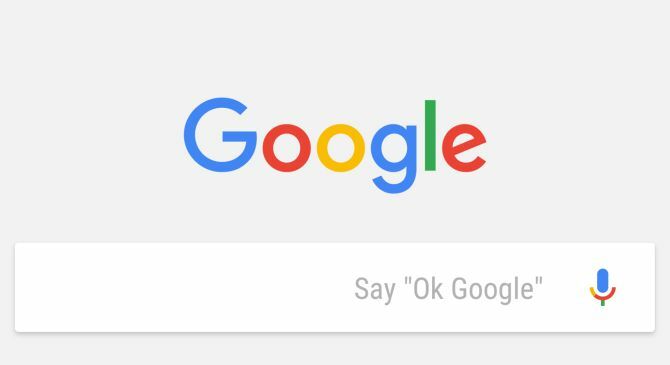
Wanneer u Google Now heeft geïnstalleerd, is het op beide beschikbaar Google Play of iTuneskunt u de temperatuur van uw huis overal in huis regelen door simpelweg te zeggen: "Ok Google: stel de temperatuur in op 65 graden".
De verbale opdracht 'Ok Google' start de spraakopdrachtfunctie van Google Now. De vermelding 'temperatuur instellen op vijfenzestig graden' is een voorgeprogrammeerde opdracht waarvan Google al weet dat deze bedoeld is voor je Nest-thermostaat.
Je zult zien dat Google onmiddellijk reageert door je thermostaat op de gevraagde temperatuur in te stellen.
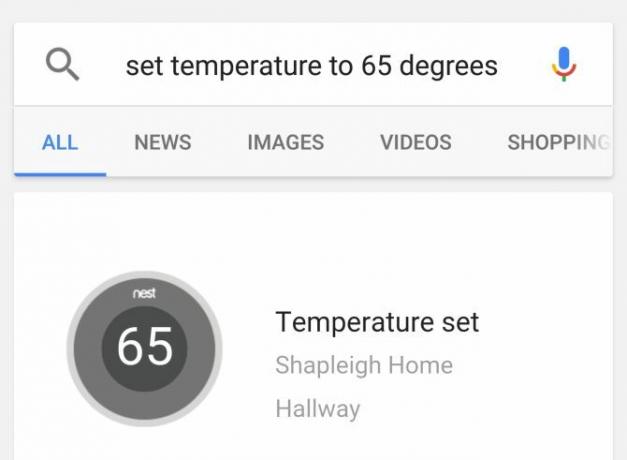
Houd er rekening mee dat je de eerste keer dat je dit probeert, het moet instellen en moet aangeven welk Nest-apparaat je wilt gebruiken. Daarna is de reactie snel en automatisch. Je voelt je alsof je in een of andere coole scifi-film leeft.
Je kunt meer leren over de integratie van Google Now met Nest in ons eigen artikel over de Google Now Nest-service Google Now gebruiken om uw huis en leven te automatiserenGoogle Now kan dienen als spraakbesturing voor uw smart home-gadgets, posten op uw favoriete sociale media-accounts en zelfs uw gezondheid volgen. Lees verder of op de Werkt met Nest-pagina.
2. Regel alles met de ventilatoruitgang
Een grote meerderheid van de mensen die installeer de Nest Thermostat De Nest Thermostat installeren en gebruiken om energiebesparing te automatiserenAls je er ooit over hebt nagedacht om aan de slag te gaan met huisautomatisering, is het kopen van een Nest-thermostaat de perfecte manier om te beginnen. In slechts een week gebruik hebben we ons energieverbruik gehalveerd. Lees verder geen groene draad voor de ventilatorregeling naar de thermostaat. Of als er een is, is deze aan de andere kant nergens mee verbonden.
Als je de groene draad al hebt aangesloten op een 24V-ventilatorrelais dat je hebt gebruikt met je oude thermostaat, hoef je die draad alleen maar in de Nest-kabelboom te steken.

Als er een groene draad is afgeknipt en opgerold door de ketel in je kelder, lees dan verder. Als je wilt, kun je deze groene draad gebruiken om alles in je huis te besturen dat je maar wilt.
In gevallen waarin er geen groene draad is, maar toch het beschreven 'Nest-controller'-schema wil implementeren hieronder, moet je een nieuwe draad van de muur achter je nest naar de vloer en in de kelder. U kunt overwegen om een professional in te huren als dit uw situatie is.
Stap 1. Zoek het uiteinde van de groene "ventilator" -draad.
Als je een bestaande groene draad hebt, maar nog nooit een ventilator hebt gebruikt, dan hoef je alleen maar het andere uiteinde te vinden. Meestal loopt de meerdradige kabel naar beneden naar waar uw ketel of verwarmingssysteem zich in uw kelder bevindt. In mijn geval eindigt de draad net boven de ketel, waar de keteltechnicus de verwarmingsleidingen via draadmoeren heeft aangesloten.

Bij nadere inspectie in de buurt van die draadmoeren of aansluitdoos, zult u waarschijnlijk het andere uiteinde van uw groene draad vinden.

Voordat je het Nest-uiteinde van de groene draad in je Nest-kabelboom steekt, moet je de bedradingsdetails verzorgen die in stap twee hieronder worden beschreven.
Stap 2. Sluit een spanningsomvormer en een WeMo Maker-apparaat aan.
Om deze 'Nest controller'-integratie te laten werken, moet je twee apparaten kopen. De eerste is een 24V naar 5V spanningsomvormer.
BINZET DC Converter Step Down Regulator 5V Geregelde voedingen Transformer Converter (5V 3A 15W)BINZET DC Converter Step Down Regulator 5V Geregelde voedingen Transformer Converter (5V 3A 15W) Koop nu op Amazon $7.59
Dit apparaat zet het 24V-signaal van de Nest om in een 5V-signaal dat veilig is als ingang voor het WeMo Maker-apparaat. Deze converter is zo klein dat je hem gemakkelijk kunt vastplakken of hem ergens in de buurt van de groene ventilatordraad in de kelder kunt bevestigen.

Sluit de groene draad met een kruiskopschroevendraaier aan op de positieve pool. Bevestig een reserve stuk draad aan de positieve pool van de 5V-zijde. Aard beide negatieve terminals (de draad van beide negatieve terminals naar een nabijgelegen waterleiding werkt goed in een huis waar alle waterleidingen geaard zijn).
Vervolgens moet u een WeMo-maker-module aanschaffen.
WeMo MakerWeMo Maker Koop nu op Amazon
Op de achterkant van de WeMo Maker zie je een plek om de 'sensor'-draden te bedraden. Dit is een 5V-invoerpoort. Hier moet je het andere uiteinde van de draad aansluiten die je op de 5V-uitgang van de spanningsomvormer hierboven hebt aangesloten.

Zodra je dit hebt voltooid en je WeMo Maker-module op een stopcontact hebt aangesloten, ben je klaar om door te gaan naar de volgende fase van dit project.
Stap 3. Sluit een WeMo-stekker aan op het apparaat dat u wilt bedienen.
Het ideale punt van dit project zou zijn om zoiets als een vloerventilator of een raamairconditioner te regelen. De meeste airconditioners gaan onmiddellijk aan wanneer u ze aansluit. Het probleem is dat ze ingeschakeld blijven, zelfs als de huistemperatuur koel genoeg is.
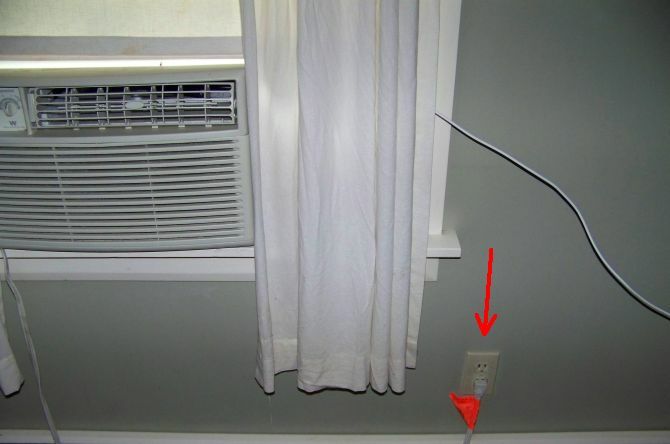
Om dit beter met je Nest te regelen, heb je nog een slim apparaat nodig: een WeMo-stekker.
Ik raad de WeMo Insight-stekker aan als u een airconditioning gebruikt, zodat u het totale energieverbruik van uw A / C-behoeften kunt zien.
Wemo Insight WiFi-geactiveerde Smart Plug, met energiebewaking, werkt met Alexa (niet meer leverbaar door fabrikant - nieuwere versie beschikbaar)Wemo Insight WiFi-geactiveerde Smart Plug, met energiebewaking, werkt met Alexa (niet meer leverbaar door fabrikant - nieuwere versie beschikbaar) Koop nu op Amazon $29.58
Voor elk van de WeMo-apparaten die in dit artikel worden gebruikt, moet u de instructies volgen die bij het apparaat zijn geleverd om het in eerste instantie te verbinden met uw wifi-thuisnetwerk. Zodra dat is gebeurd en ze zijn verbonden, ben je klaar om te beginnen met het instellen van je Nest- of IFTTT-integraties.
Stap 4. Kies een IFTTT-automatisering.
Zodra je de groene ventilatordraad van de Nest-kabelboom hebt aangesloten op je WeMo-apparaat, zijn er veel opties voor je beschikbaar.
Als je gewoon wilt dat de Nest de airconditioning inschakelt wanneer het huis wordt te warm 7 trucs van Nest Automation om uw verwarmingsrekening te halverenAls er in elk huis een Nest-thermostaat zou zijn, zou dat de grootste impact hebben op het energieverbruik in de geschiedenis; en het kan u meer geld besparen dan u zich kunt voorstellen. Hier is hoe. Lees verder , het regelt alles automatisch op basis van je temperatuurinstelling. Je kunt dit zien wanneer je de Nest-thermostaat op je Nest Home-account bekijkt.
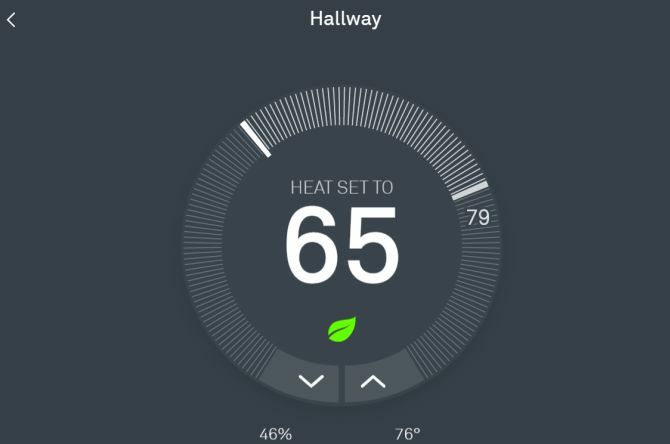
Nadat je de groene draad hebt aangesloten en je Nest hebt aangesloten, voelt hij de aangesloten draad en vraagt hij je om je 'ventilator' in te schakelen. Ga je gang en doe dat.
Wanneer de binnentemperatuur van uw huis boven het hoogste instelpunt stijgt, stuurt het het 24V-signaal naar de WeMo Maker. Hierdoor wordt de WeMo Insight Outlet ingeschakeld die u in IFTTT heeft geconfigureerd.
In IFTTT hoef je alleen maar een trigger in te stellen voor wanneer je WeMo Maker een signaal ontvangt op de sensoringang.
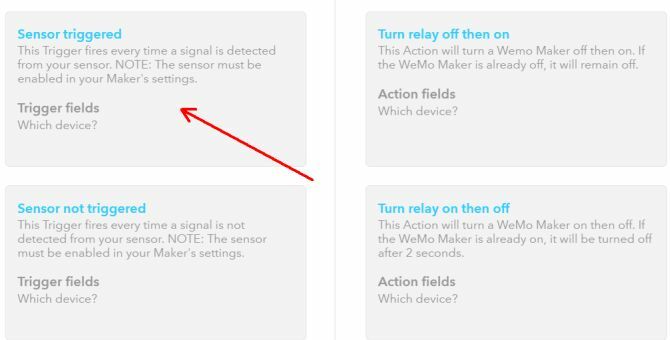
Stel voor de actiekant van het recept de actie 'Inschakelen' in voor uw WeMo Switch.
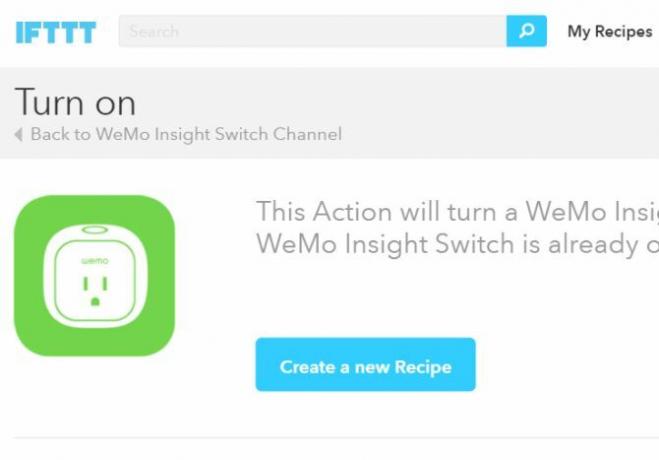
Nu je airconditioner is aangesloten op de WeMo Switch, bedient je Nest automatisch je airconditioner op basis van de temperatuur in je huis. U hoeft geen dure slimme airconditioning te kopen en u hoeft geen bedrading door uw hele huis te laten lopen. Alles is draadloos!
Deze aanpak kan voor elk apparaat worden gebruikt, zoals een ventilator of een luchtontvochtiger.
3. Slim gebruik maken van Auto-Afwezig
De Auto-Afwezig-functie is een van de meest waardevolle kenmerken van een Nest-thermostaat. Het wordt ook het minst begrepen. Dat komt omdat het een beetje kunstmatige intelligentie gebruikt die moeilijk in eenvoudige termen uit te leggen is.
Dankzij Auto-Afwezig zijn de dagen dat je eraan denkt je thermostaat lager te zetten voordat je 's ochtends vertrekt, allang voorbij.

Nest heeft ingebouwde bewegingsdetectietechnologie en een geavanceerd algoritme dat leert wanneer je weg bent. Het leert zelfs welke temperatuur je het leuk vindt om je huis op verschillende momenten van de dag thuis te houden.
Als je alleen woont of als iedereen in het huishouden elke dag hetzelfde patroon volgt, bespaart deze Nest-functie je jaarlijks honderden of zelfs duizenden dollars aan verwarmingskosten.
Als je patroon echter erg onvoorspelbaar is of je niet vaak van huis gaat, biedt Nest een extra functie genaamd Auto-Afwezig-functie. Deze gebruikt de GPS-locatie van je telefoon om Nest te helpen bepalen of je al dan niet thuis bent.
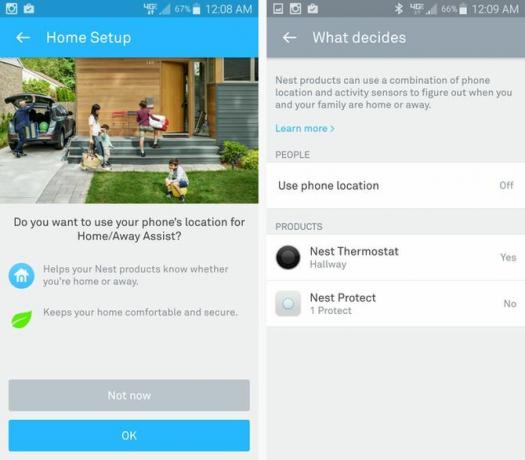
U hoeft zich er ook geen zorgen over te maken, alleen rekening houdend met uw telefoon. Je kunt meerdere telefoons aan het systeem toevoegen, zodat Nest altijd weet wanneer iemand thuis is.
Een extra bonus - als een van je apparaten (de Nest Thermostat of de Nest Protect) er meer heeft centraal gelegen positie in het huis, kunt u instellen dat dit het primaire apparaat is om te detecteren wanneer iemand dat is huis. Dit zou de intelligente thuis / uit-status veel nauwkeuriger moeten maken.
Dus, wat kan Auto-Afwezig voor u betekenen dat zo geweldig is? Afgezien van het verlagen van je warmte en het besparen van geld, is er ook een "Afwezig" -functie beschikbaar in IFTTT die nuttig is voor allerlei dingen.
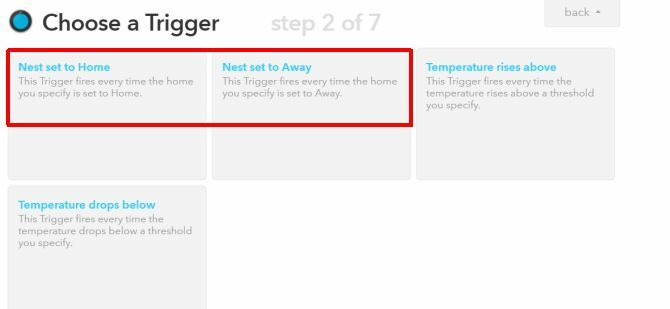
Wat u automatisch kunt doen
Zodra je Nest 'voelt' dat je niet meer thuis bent, kun je IFTTT activeren om:
- Doe alle lichten in het huis uit die je aan hebt gelaten (slimme schakelaars of lichten Verlicht uw huis op een slimme manier met Philips HueAls u de initiële uitgaven kunt betalen, vindt u geen beter ondersteund en gebruiksvriendelijker slim verlichtingssysteem op de markt. Lees verder verplicht).
- E-mail iedereen in het gezin dat er momenteel niemand thuis is.
- Zorg ervoor dat alle externe huisdeuren goed zijn vergrendeld (slimme sloten vereist).
- Schakel uw huisbeveiligingssysteem in als u het bent vergeten (slimme beveiliging of slimme stekker vereist)
- Aanzetten uw bewegingssensor camera's Bouw een Motion Capture-beveiligingssysteem met een Raspberry PiVan de vele projecten die u met de Raspberry Pi kunt bouwen, is een van de meest interessante en permanent bruikbare het motion capture-beveiligingssysteem. Lees verder voor extra veiligheid.
Wanneer je Nest detecteert dat iemand thuis is aangekomen en terugkeert naar de thuisstatus, kun je IFTTT activeren om:
- Doe de lichten van de ingang aan (slimme schakelaar vereist).
- E-mail iedereen in de familie dat iemand net thuis is gekomen.
- Schakel uw huisbeveiligingssysteem uit.
- Stuur een logboek van wanneer iemand thuiskwam naar Google Drive.
Het gebruik voor de thuis / afwezigheidsstatus van je Nest is eigenlijk alleen beperkt tot je verbeelding.
Op welke creatieve manieren heb je de verschillende functies van je Nest-thermostaat gebruikt? Kent u nog andere functies of trucs die veel mensen niet kennen? Deel ze met ons in de comments hieronder!
Ryan heeft een BSc-graad in elektrotechniek. Hij heeft 13 jaar in automatiseringstechniek gewerkt, 5 jaar in IT en is nu een Apps Engineer. Hij was een voormalig hoofdredacteur van MakeUseOf, hij sprak op nationale conferenties over datavisualisatie en was te zien op nationale tv en radio.